Windows 10 裝置很快就會獲得微軟在最近的 Windows 11 Insider 版本中引入的新搜尋亮點功能。
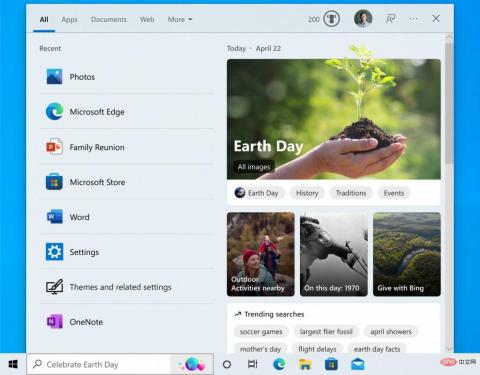
搜尋亮點已推送到Windows 10 Release Preview 頻道,這是Windows 10 的開發頻道,標誌著在測試功能登陸作業系統穩定版本之前開發過程的最後一步。
搜尋亮點最初由微軟在其 Windows 11 作業系統的測試版本中引入,它將 Web 內容帶到 Windows 上的搜尋。主介面顯示最近在裝置上使用過的應用程式和檔案的較大清單。介面的主要部分顯示 Web 內容,例如趨勢搜尋或有關當天的資訊。所有這些都與 Bing 等 Microsoft 服務相關聯。
工作列搜尋框和搜尋主頁會定期更新內容,包括有趣的插圖,幫助您發現更多內容、保持聯繫並保持高效。搜尋亮點將展示每天的特別重要且有趣的時刻,例如假期、紀念日以及全球和您所在地區的其他教育時刻。要一目了然地查看更多詳細信息,請懸停或單擊搜尋框中的插圖。
在搜尋主頁中探索與每個時刻相關的其他內容,包括每日內容,例如每日詞彙、Microsoft Rewards 優惠、趨勢搜尋等。每天都有不同的東西要學習!
使用工作或學校帳號登入的使用者會獲得不同的體驗。 Microsoft 在此處顯示人員搜尋選項和聯絡人,以及來自 Microsoft 365 的信息,例如已編輯的最近文件。
搜尋亮點繼續微軟推動將來自其其他服務的 Web 內容整合到其 Windows 作業系統中。 Windows 11 上的小部件和新聞與興趣是這方面的兩個主要例子。
僅執行本機搜尋的 Windows 10 使用者不需要新的搜尋突出顯示功能,他們可能會尋找一個選項來關閉它。
在Windows 10 上停用搜尋反白顯示
您需要執行下列操作才能關閉裝置上的功能:
- 右鍵點選Windows 10 工作列-
- 選擇搜尋。
- 切換「顯示搜尋亮點」。
使用該功能開啟或關閉該功能。
以上是如何在 Windows 10 上停用搜尋亮點的詳細內容。更多資訊請關注PHP中文網其他相關文章!

熱AI工具

Undresser.AI Undress
人工智慧驅動的應用程序,用於創建逼真的裸體照片

AI Clothes Remover
用於從照片中去除衣服的線上人工智慧工具。

Undress AI Tool
免費脫衣圖片

Clothoff.io
AI脫衣器

Video Face Swap
使用我們完全免費的人工智慧換臉工具,輕鬆在任何影片中換臉!

熱門文章

熱工具

ZendStudio 13.5.1 Mac
強大的PHP整合開發環境

Dreamweaver Mac版
視覺化網頁開發工具

VSCode Windows 64位元 下載
微軟推出的免費、功能強大的一款IDE編輯器

Atom編輯器mac版下載
最受歡迎的的開源編輯器

SecLists
SecLists是最終安全測試人員的伙伴。它是一個包含各種類型清單的集合,這些清單在安全評估過程中經常使用,而且都在一個地方。 SecLists透過方便地提供安全測試人員可能需要的所有列表,幫助提高安全測試的效率和生產力。清單類型包括使用者名稱、密碼、URL、模糊測試有效載荷、敏感資料模式、Web shell等等。測試人員只需將此儲存庫拉到新的測試機上,他就可以存取所需的每種類型的清單。





